Des explications via notre tuto vidéo pour vous guider vers la maîtrise de cette fonctionnalité.
__________________
Revenez à la page FAQ à tout moment en cliquant ici
__________________
Comment éditer une facture d'acompte dans Web2vi.com ?
Les explications écrites
Tout d’abord vérifiez que le devis de l’affaire qui vous intéresse soit bien validé puis en statut “gagné”.
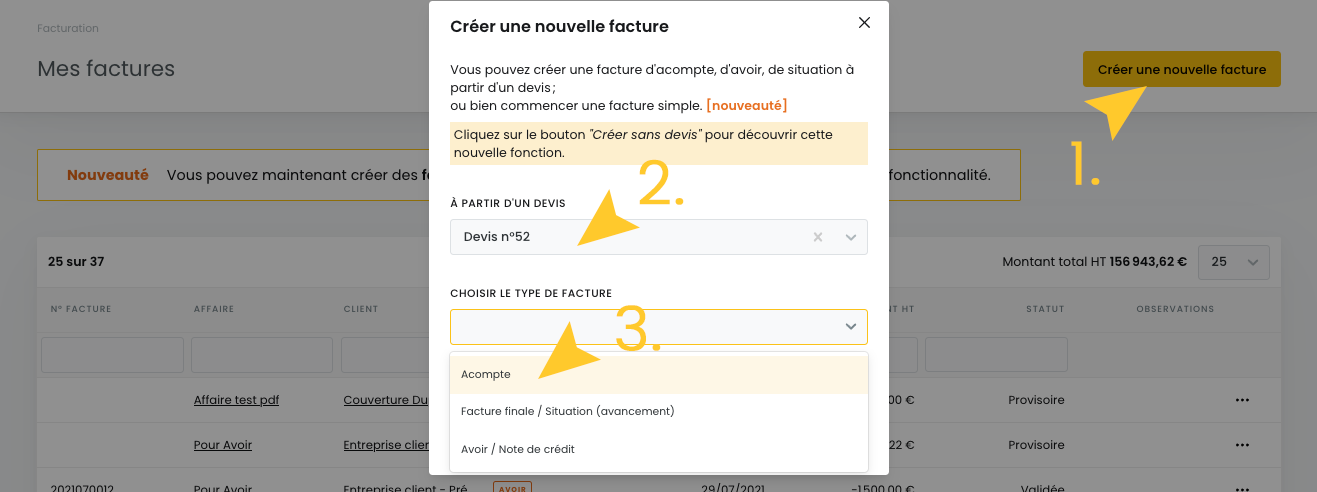
Ainsi une fois que vous êtes sur l'onglet "Facturation" puis "Mes factures" vous pouvez cliquer sur "Créer une nouvelle facture" (1.).
Choisissez ensuite le devis associé à votre future facture d'acompte (2.).
NB : vous pouvez aussi passer par le devis, cliquez sur l'icône "euros" dans la colonne actions dans l'onglet devis, cette même fenêtre apparaîtra avec le bon devis déjà présélectionné.
Dans la partie "Choisir le type de facture" cliquez sur "Acompte (3.) .
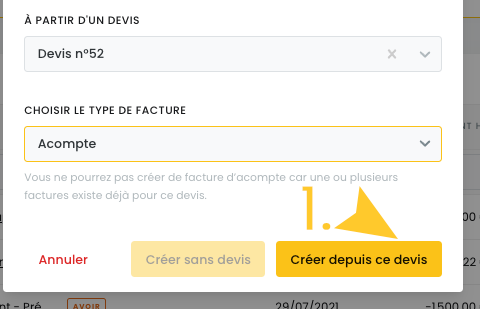
Une fois le type sélectionné, cliquez sur "Créer depuis ce devis" pour générer votre acompte (1.).
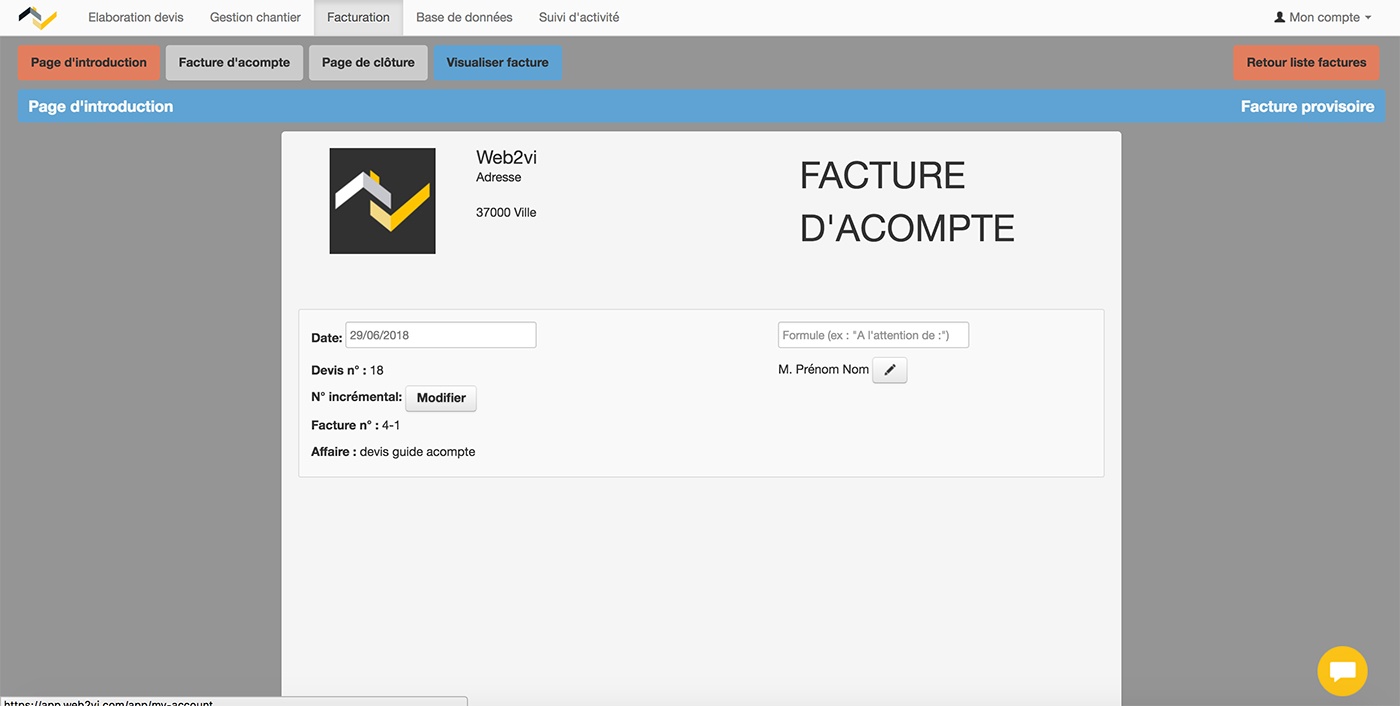
Vous arrivez alors sur cette page qui correspond à la “Page d’introduction" de votre facture. Comme sur une facture classique ou un devis vous pouvez modifier certaines informations directement sur cette page ou dans les réglages de votre compte.
L’onglet “Page de clôture” fonctionnera également de la même façon.
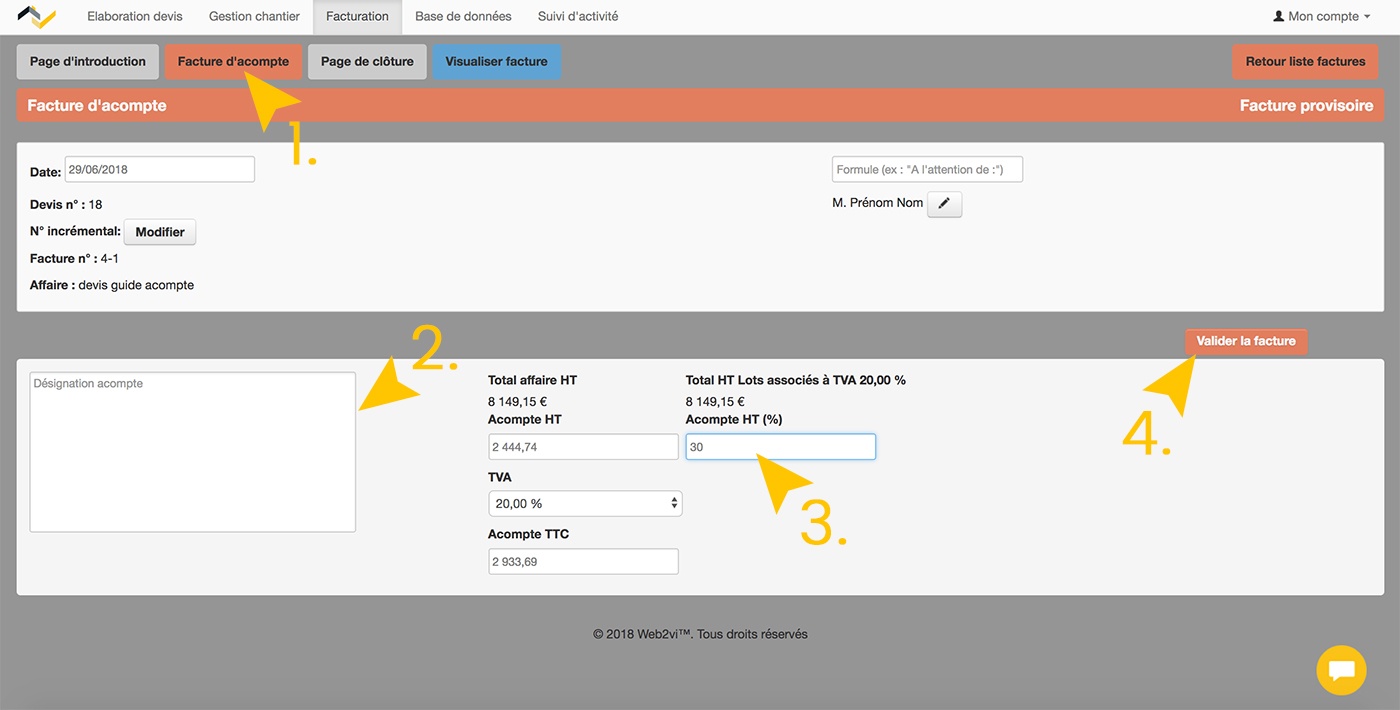
Lorsque vous passez sur l’onglet “Facture d’acompte” (1.) vous avez tous les éléments qui vont vous permettre de choisir le montant de votre acompte et sa présentation.
Vous pouvez donner dans le cadre de texte de gauche (2.) toutes les informations sur la nature de votre acompte à votre client.
Concernant les champs à remplir au centre (3.) vous pouvez choisir soit un pourcentage ou un montant. Dans tous les cas lorsque vous modifiez une des cases les autres se calculent automatiquement.
Une fois que toutes vos informations sont remplies validez votre facture (4.) mais n’oubliez pas de visualiser la facture encore provisoire pour vérifier que tout est bien rentré comme vous le souhaitez.

Lorsque vous retournez sur la liste de vos affaires dans “Facturation” et que vous cliquez sur le "+" qui est apparu à côté du petit carré (1.) votre facture d’acompte apparaît et toutes les informations qui la concernent (2.).
__________________________
Si vous souhaitez plus d’explications sur les différents types de factures,
vous pouvez demander une démonstration en cliquant ici ou poser des questions à notre équipe sur notre chat via la petite bulle qui s’affiche sur toutes les pages de la plateforme en bas à droite.
__________________
Revenez à la page FAQ à tout moment en cliquant ici
__________________